新硬盘格式化教程(详细指南,帮助您在不费力的情况下格式化新硬盘)
在您购买一块新硬盘后,为了能够顺利使用它,首先需要格式化该硬盘。本文将为您提供一份详细的新硬盘格式化教程,包括如何快速配置和准备您的硬盘。无论您是计算机初学者还是有一定经验的用户,本文都会帮助您轻松完成这一过程。
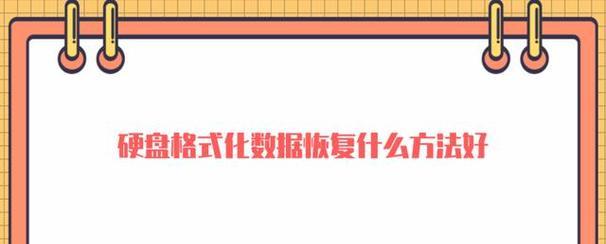
一、检查硬盘连接和供电
确保您的新硬盘已正确连接到计算机,并且获得了足够的电源供应。使用适当的电缆将硬盘连接到主板,并且如果需要,连接适配器以提供充足的电源。
二、进入操作系统并打开磁盘管理工具
启动计算机并进入操作系统。在Windows系统中,打开磁盘管理工具是格式化硬盘的第一步。您可以通过在开始菜单中搜索“磁盘管理”来找到该工具。
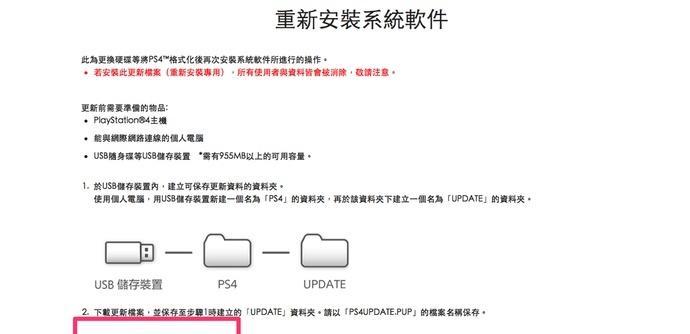
三、查看新硬盘
在磁盘管理工具中,您将看到新硬盘的列表。请确保识别出正确的硬盘,并在进行任何操作之前注意其大小和型号。
四、分区新硬盘
选择您的新硬盘,并右键单击以选择“新建简单卷”。在打开的向导中,按照指示设置分区大小和文件系统类型。通常情况下,您可以选择默认值,但如果需要,也可以根据自己的需求进行调整。
五、命名和格式化分区
在分区设置完成后,您可以选择为新分区设置一个易于识别的名称。在文件系统类型中选择“NTFS”以获得更好的兼容性和性能。点击“完成”来开始格式化过程。
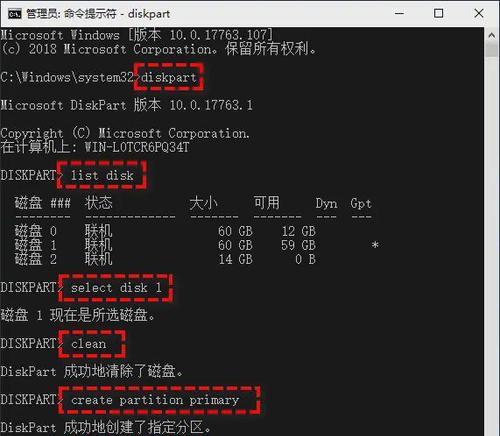
六、等待格式化完成
取决于硬盘的大小和您的计算机性能,格式化过程可能需要一段时间。请耐心等待,不要中途中断该过程,以免出现数据丢失或其他问题。
七、检查分区状态
一旦格式化完成,您将在磁盘管理工具中看到分区的状态为“正常”。确保所有设置都正确无误,并准备好开始使用您的新硬盘。
八、分配驱动器号码
如果您打算将新硬盘用作存储设备,为了方便起见,可以为其分配一个驱动器号码。右键单击新分区,选择“更改驱动器号码和路径”,然后按照指示进行操作。
九、格式化其他分区(可选)
如果您的硬盘具有多个分区,请重复步骤四至步骤八,以格式化和配置每个分区。
十、备份和迁移数据(可选)
如果您之前在其他设备上有数据,并且希望将其迁移到新硬盘上,可以使用备份工具或数据迁移工具来完成这一任务。请根据您的需求选择适当的方法。
十一、设置自动备份(可选)
为了保护您的数据免受意外丢失或损坏,您可以设置自动备份。在操作系统中,您可以找到相应的选项来定期备份您的文件和文件夹。
十二、安装必要的软件和驱动程序
如果您打算在新硬盘上安装操作系统或其他软件,确保在使用它们之前安装相应的软件和驱动程序。
十三、注意事项和常见问题解决方法
在使用新硬盘时,可能会遇到一些常见问题。在本节中,我们将提供一些注意事项和可能的解决方法,以帮助您更好地利用您的新硬盘。
十四、维护和管理您的硬盘
一旦您成功格式化并开始使用新硬盘,确保定期进行维护和管理。删除不需要的文件,定期进行磁盘清理和碎片整理,以保持硬盘的最佳性能。
十五、
通过本文提供的详细指南,您现在应该已经成功地格式化了您的新硬盘,并准备好开始使用它了。请记住,格式化硬盘是一个必要的过程,它可以确保您的硬盘正常工作,并提供出色的性能。如果您遇到任何问题,请参考本文的其他部分以获取帮助。


